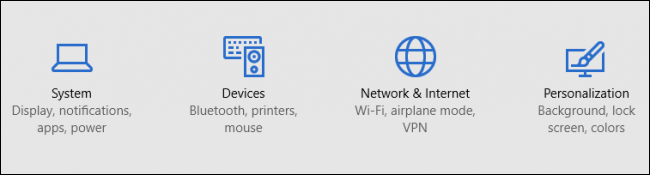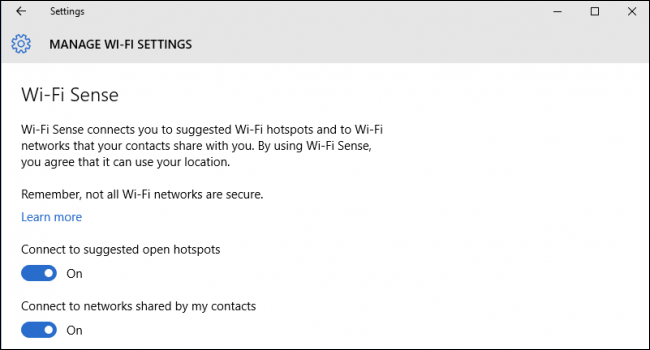Wenn Sie Windows 10 zum ersten Mal einrichten, wird Microsoft Sie mit «Express-Einstellungen» durch den Vorgang drängen wollen. Wir empfehlen, sich etwas Zeit zu nehmen und stattdessen das benutzerdefinierte Setup durchzugehen.
Dieser Einrichtungsprozess gibt es seit Windows 8, und wir haben die Erfahrung gemacht, dass Benutzer die meiste Zeit einfach den einfachen Weg wählen. Es gibt jedoch einige wirklich wichtige Datenschutzelemente, auf die Sie achten sollten.
Wenn Sie den Setup-Bildschirm mit der Aufschrift „Los geht’s“ sehen, sollten Sie auf „Einstellungen anpassen“ statt auf „Express-Einstellungen verwenden“ klicken.
 Microsoft macht es nicht offensichtlich, aber dort in der unteren linken Ecke sehen Sie die Option «Einstellungen anpassen».
Microsoft macht es nicht offensichtlich, aber dort in der unteren linken Ecke sehen Sie die Option «Einstellungen anpassen».
Der erste Bildschirm befasst sich mit Personalisierung und Standort, letzteres haben wir ausführlicher besprochen.
Faire Warnung, das Deaktivieren vieler dieser Einstellungen wird wahrscheinlich die Windows 10-Erfahrung beeinträchtigen oder zumindest die von Microsoft beabsichtigte Erfahrung. Sehen wir uns jedoch die Arten von Informationen genauer an, die Sie übermitteln, wenn Sie die Standardeinstellungen absichtlich akzeptieren.
Personalisierung und Standorteinstellungen
Zunächst stimmen Sie mit den Personalisierungseinstellungen zu, Microsoft-Kontakte und Kalenderdetails und andere „zugehörige Eingabedaten“ durch Sprache, Tippen und Freihandeingaben zu senden. Diese Daten werden in der Cloud gespeichert, sodass sie vermutlich auf andere Windows 10-Installationen repliziert werden können, wenn Sie Ihr Microsoft-Konto verwenden.
Sie stimmen auch zu, Tipp- und Freihanddaten zu senden, um die Erkennung und Vorschläge zu verbessern, und schließlich stimmen Sie auch zu, dass Apps Ihre Werbe-ID für „Apps-übergreifende Erfahrungen“ verwenden dürfen.
Für all dies wählen wir „Aus“.
 Aus! Aus! Aus! Alles ab!
Aus! Aus! Aus! Alles ab!
Was die Standortdaten angeht: Wenn Ihr Computer an Ihren Schreibtisch gekettet ist oder Sie Ihren Standort noch nie an Microsoft übermitteln mussten, können Sie diesen Punkt definitiv auch auf „Aus“ deaktivieren. Sie können später jederzeit zurückkehren und es wieder aktivieren, wenn es zu einem Usability-Problem kommt.
Einstellungen für Browser und Schutz sowie Konnektivität und Fehlerberichterstattung
Der nächste Bildschirm befasst sich mit Browser- und Schutzeinstellungen sowie Konnektivität und Fehlerberichten. Es ist wahrscheinlich eine gute Idee, SmartScreen eingeschaltet zu lassen, da es Benutzer vor „bösartigen Inhalten und Downloads“ schützen soll, obwohl SmartScreen nur mit dem neuen Edge-Browser funktioniert.
Sie können die Seitenvorhersage aktiviert lassen, wenn Sie dies ebenfalls auswählen, aber auch hier funktioniert dies nur mit dem neuen Edge-Browser. Wenn Sie also Chrome oder Firefox verwenden, spielt diese Einstellung keine Rolle. Wir verwenden einen anderen Browser, also haben wir ihn deaktiviert.

Von den letzten drei Optionen beschäftigen sich zwei mit der Verbindung mit Netzwerken. Wir glauben definitiv, dass Sie die automatische Verbindung zu offenen Hotspots und Netzwerken, die von Kontakten geteilt werden, deaktivieren sollten.
Die letzte Option „Fehler- und Diagnoseinformationen an Microsoft senden“ liegt bei Ihnen. Wenn Sie diese Art von Informationen nicht mit ihnen teilen möchten, dann wird das Ausschalten der Funktion Ihr System nicht beeinträchtigen.
Dieses Zeug später ausschalten
Wenn Sie Expresseinstellungen gewählt haben und einige oder alle davon deaktivieren möchten, ist noch nicht alles verloren. Sie können immer noch in die Einstellungen gehen und Dinge ändern.
Um das erste in den Personalisierungseinstellungen gefundene Element zu deaktivieren, müssen Sie die Datenschutzgruppe in den Einstellungen und dann «Sprache, Freihand und Eingabe» öffnen.
Klicken oder tippen Sie auf „Lernen Sie mich nicht mehr kennen“.

Um die Optionen „Werbe-ID“ und „Eingabe- und Freihanddaten senden“ zu deaktivieren, müssen Sie dies im Abschnitt „Allgemeiner Datenschutz“ tun. Hier finden Sie auch die Möglichkeit, den SmartScreen-Filter aus- (oder ein-) zu lassen.

Die Standorteinstellungen können im Abschnitt „Standort“ deaktiviert werden.

Diese Verbindungseinstellungen können später durch Öffnen der „Netzwerk & Internet“-Einstellungen angepasst werden.
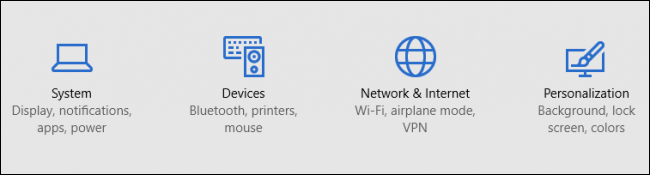
Tippen oder klicken Sie auf „WLAN“ und scrollen Sie dann (falls erforderlich) nach unten zu „WLAN-Einstellungen verwalten“.

Tippen oder klicken Sie auf «Aus» die beiden im Screenshot gezeigten Optionen.
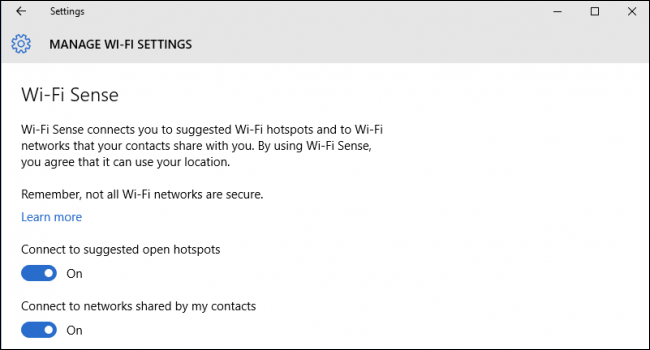
Schließlich gibt es noch eine Stelle in den Datenschutzeinstellungen namens «Feedback & Diagnostics», an der Sie die letzte Option im benutzerdefinierten Setup anpassen können.

Damit haben Sie alles, was im Express-Setup aktiviert ist, rückgängig gemacht. Wir bitten Sie dringend, andere Dinge in den Datenschutzeinstellungen sorgfältig zu beachten, und wir werden uns diese in einem kommenden Artikel genauer ansehen.
Wenn Sie gerade Windows 10 auf Ihrem Computer einrichten, tun Sie sich selbst einen Gefallen und nehmen Sie sich ein paar Minuten Zeit, um die benutzerdefinierte Installation durchzuführen. Die Chancen stehen ziemlich gut, dass Sie mindestens ein paar der darin enthaltenen Elemente deaktivieren möchten.
Haben Sie einen Kommentar oder eine Frage, die Sie teilen möchten? Bitte klingen Sie in unserem Diskussionsforum ab.

 Tipps3 años ago
Tipps3 años ago
 Wie man3 años ago
Wie man3 años ago
 Wie man3 años ago
Wie man3 años ago
 Wie man3 años ago
Wie man3 años ago
 Wie man3 años ago
Wie man3 años ago
 Wie man3 años ago
Wie man3 años ago
 Wie man3 años ago
Wie man3 años ago
 Wie man3 años ago
Wie man3 años ago
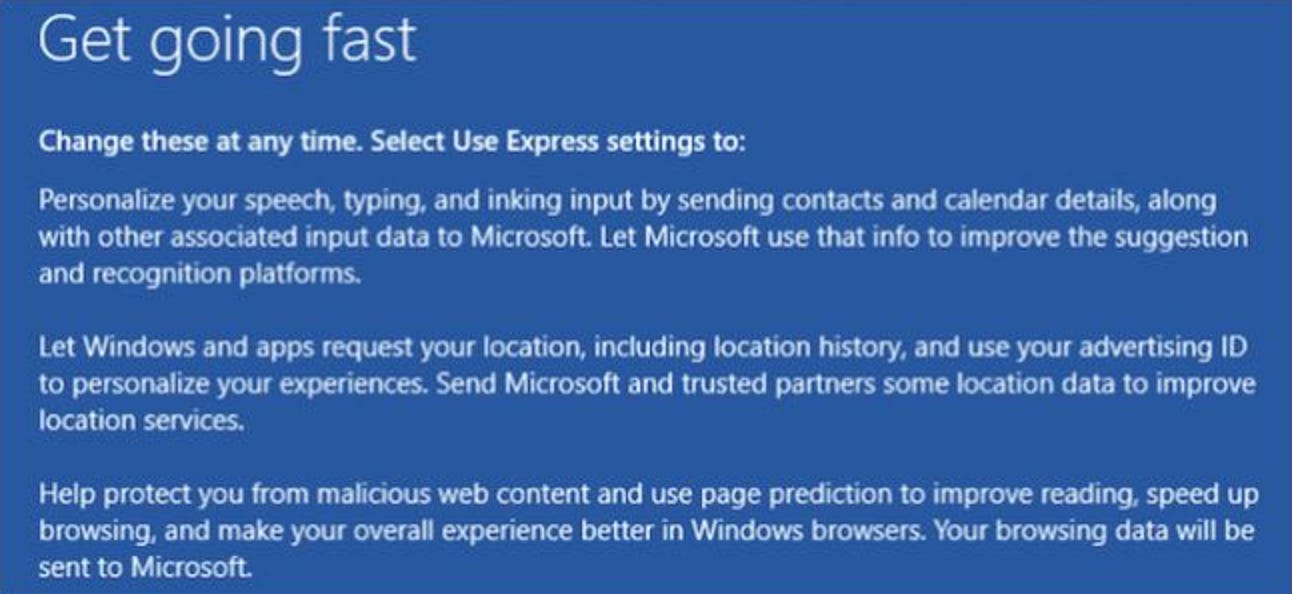
 Microsoft macht es nicht offensichtlich, aber dort in der unteren linken Ecke sehen Sie die Option «Einstellungen anpassen».
Microsoft macht es nicht offensichtlich, aber dort in der unteren linken Ecke sehen Sie die Option «Einstellungen anpassen». Aus! Aus! Aus! Alles ab!
Aus! Aus! Aus! Alles ab!